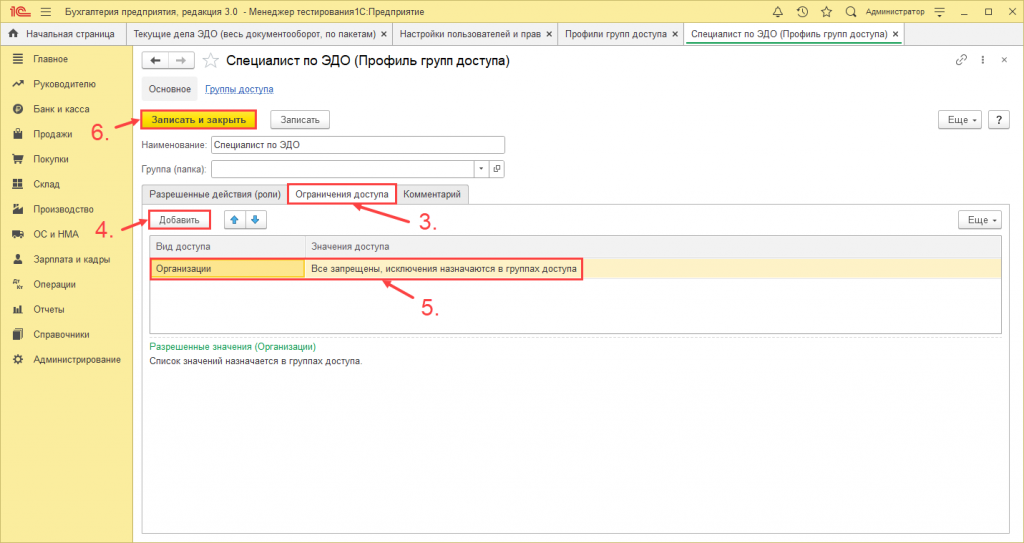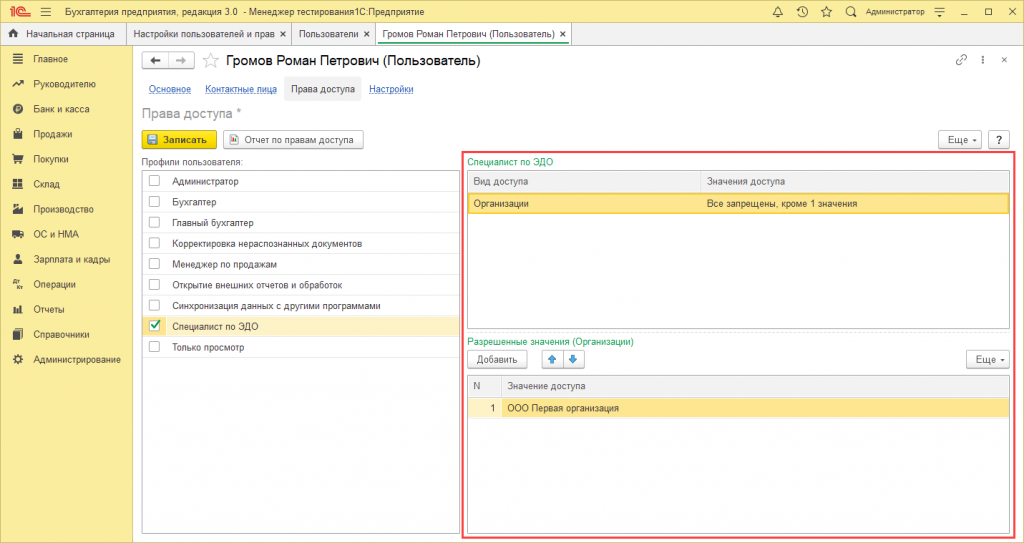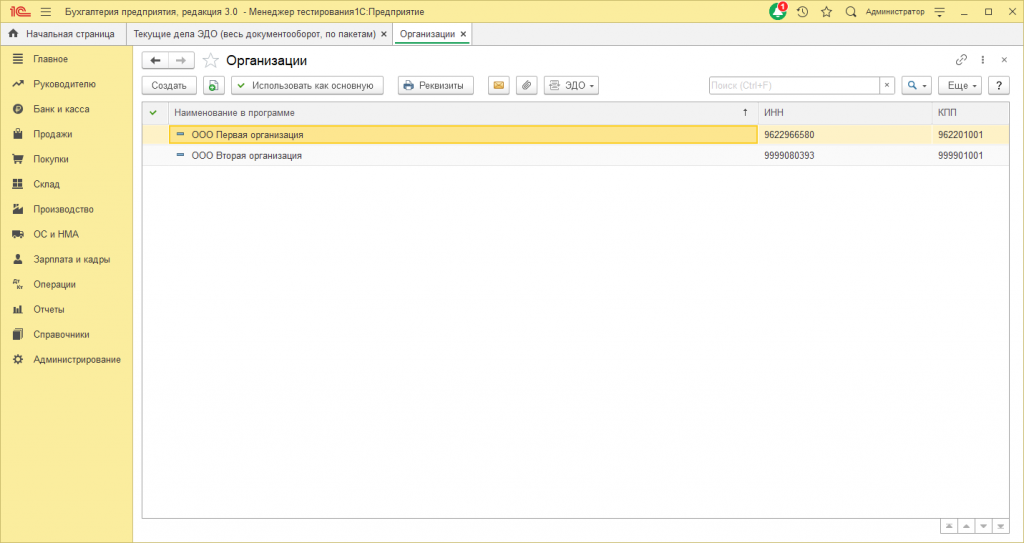
Типовые решения уровня «ПРОФ» и «КОРП» являются многопользовательскими версиями, которые позволяют вести учет нескольких организаций в единой информационной базе. При такой специфике работы может возникать необходимость ограничить доступ сотрудников определённой организации к данным других компаний.
Рассмотрим настройку ограничений доступа на примере типового решения "1С:Бухгалтерия предприятия 8" редакции 3.0, в которой обе организации являются участниками электронного документооборота, а за работу с документами отвечает отдельный сотрудник.
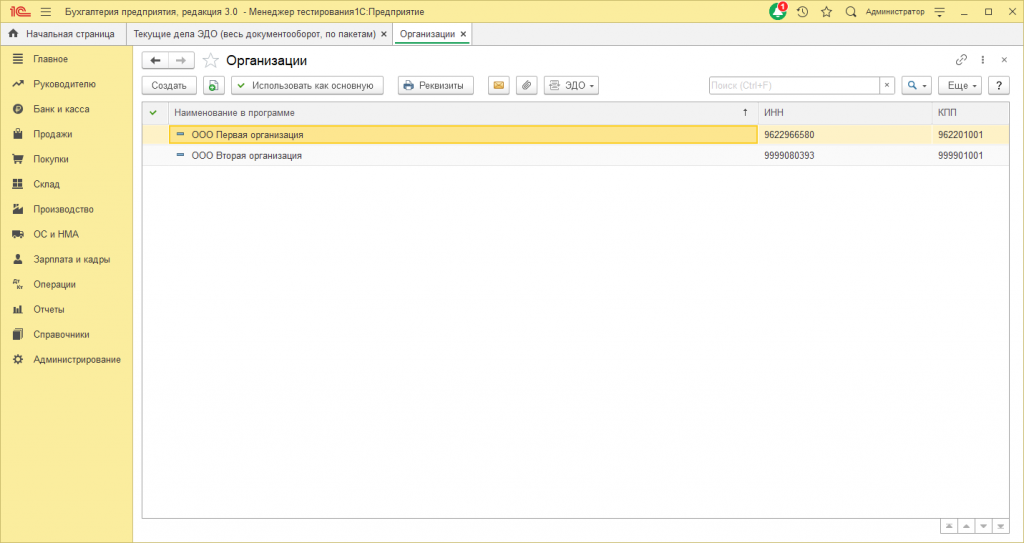
В рабочем месте «Текущие дела ЭДО» отображаются документы обеих компаний.
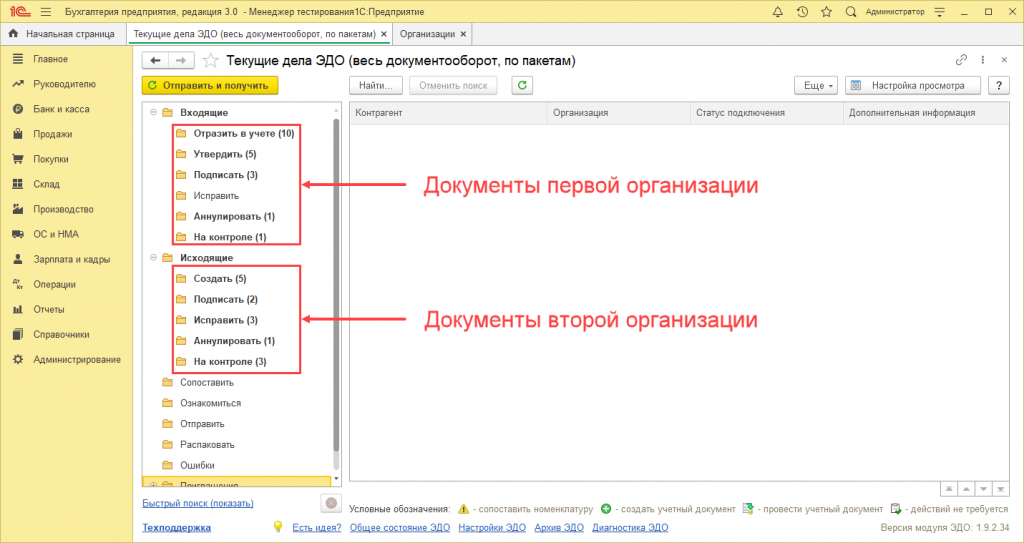
Ограничим доступ сотруднику определённой организации к данными остальных компаний. Для этого необходимо перейти в «Администрирование – Настройка пользователей и прав» и установить флаг в поле «Ограничивать доступ на уровне записей».
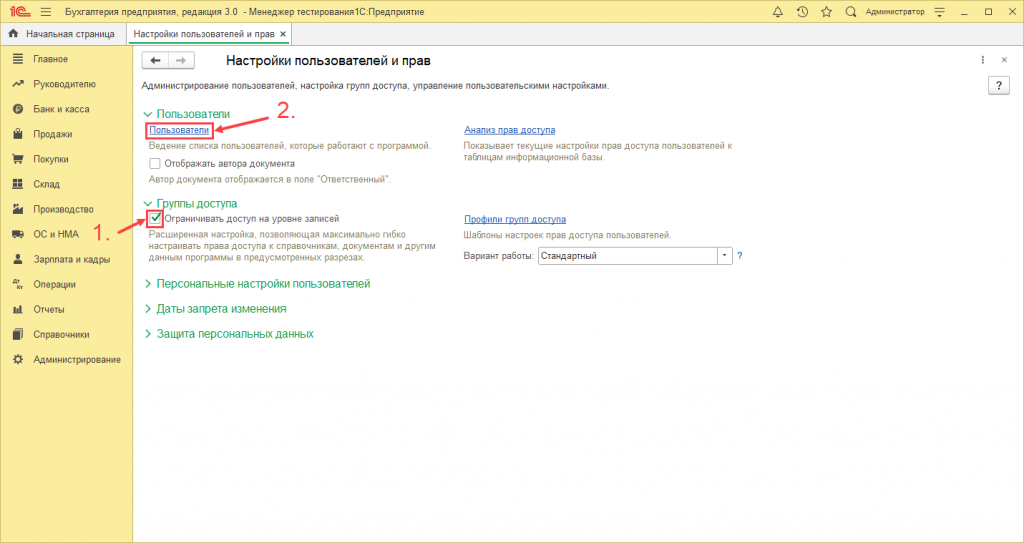
Затем необходимо перейти по ссылке «Пользователи» и открыть карточку соответствующего сотрудника.
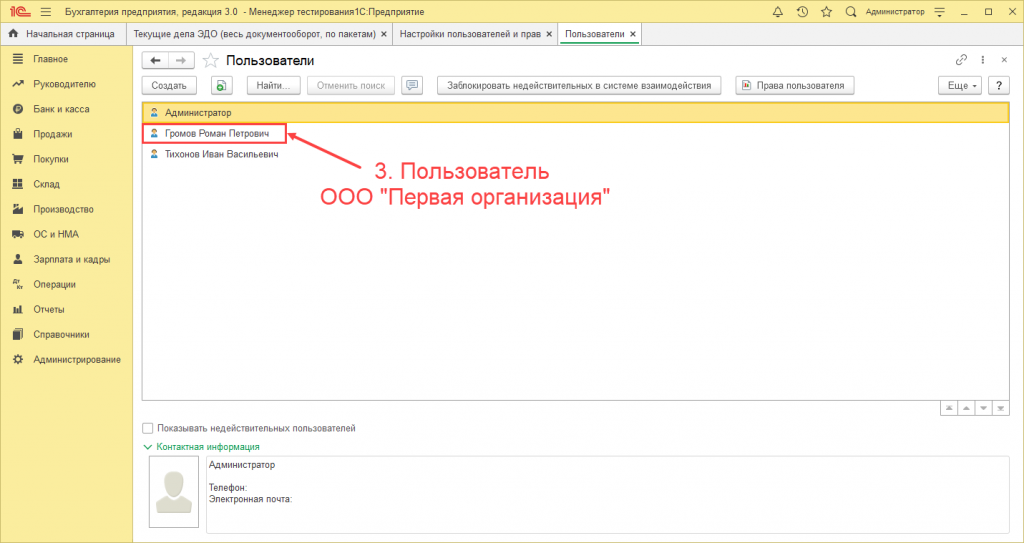
В открывшемся окне требуется перейти по ссылке «Права доступа» и выбрать используемый профиль пользователя. При использовании типовых профилей в таблице доступа будет автоматически добавлена запись «Организации: все запрещены без исключений». Следует указать разрешённое значение, нажав кнопку «Добавить» и выбрав необходимую организацию. Чтобы изменения вступили в силу необходимо нажать «Записать».
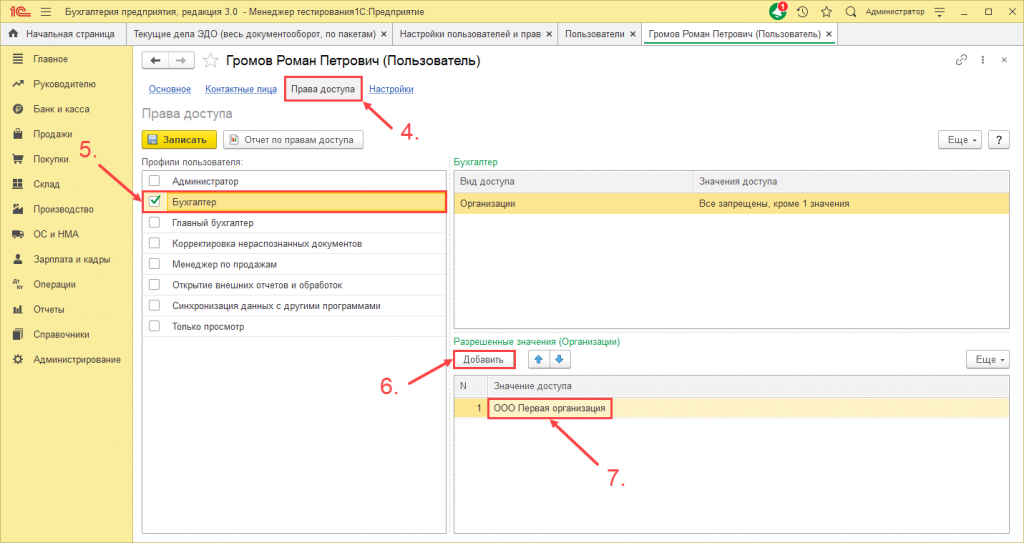
Авторизовавшись в программе, пользователь будет видеть данные лишь своей организации.
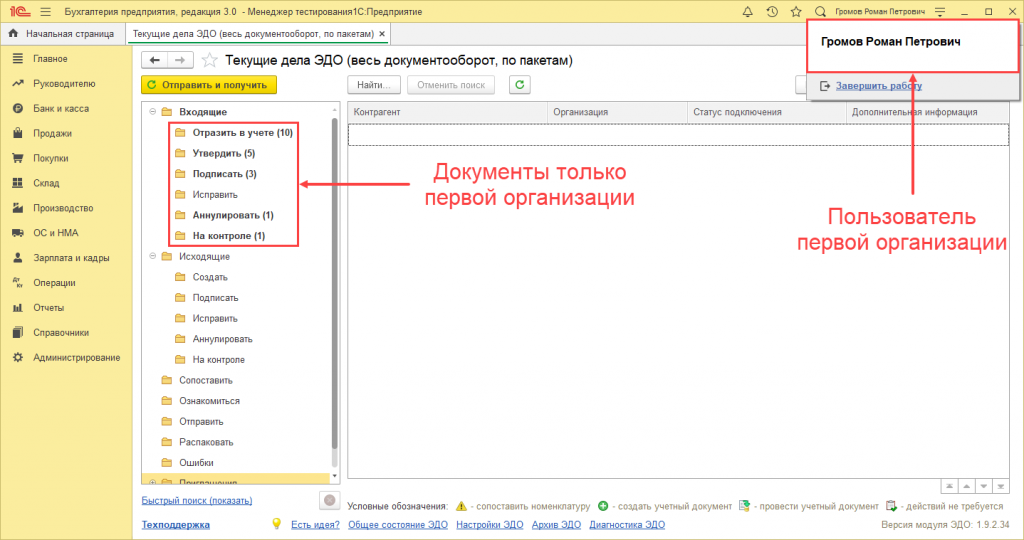
Ограничение также распространяется на документы учётной системы и справочники, в которых участвует организация.
Если пользователь использует собственные группы, то после включения ограничения доступа на уровне записей в них необходимо указать вид и значение доступа. Для этого в настройках пользователей и прав следует перейти по ссылке «Профили групп доступа».
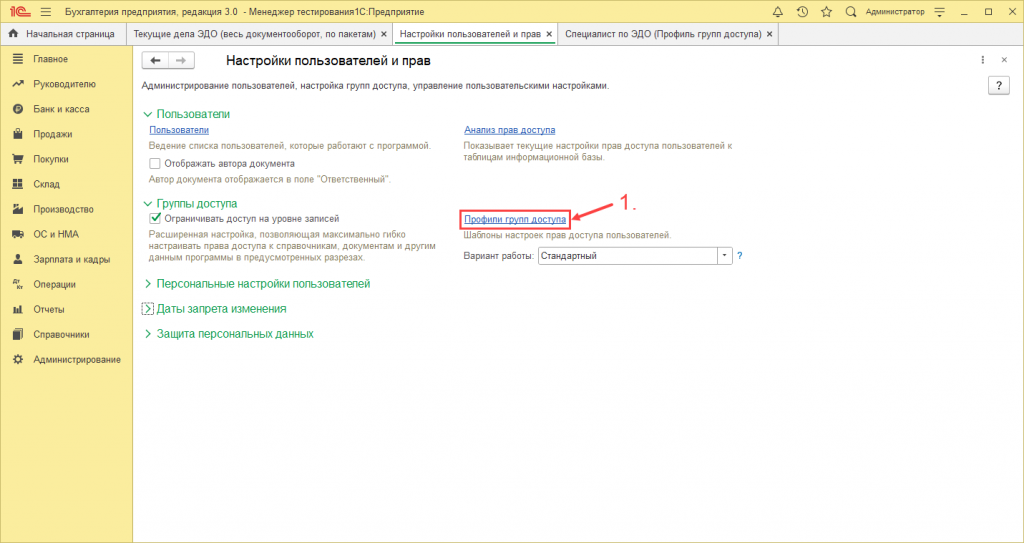
Затем требуется открыть созданный ранее профиль и перейти на вкладку «Ограничения доступа».

В таблицу видов доступа следует добавить запись «Организации: Все запрещены, исключения назначаются в группах доступа» после чего нажать «Записать и закрыть».